使用PS制作照片的动感渐显效果-PS动画制作教程
作者 稀饭XX 来源 23PS 发布时间 2010-03-30
3,依照步骤2,其他副本都执行动感模糊,角度都为0,距离依次减少20像素(即背景副本2为160像素),直到背景副本9为20像素
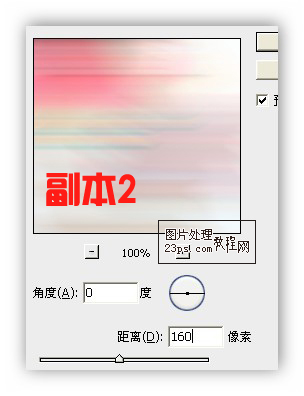
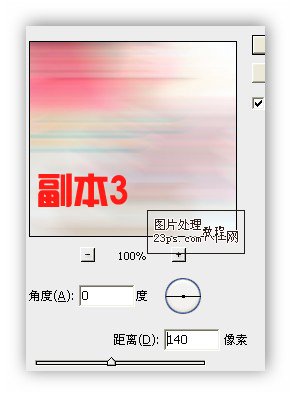
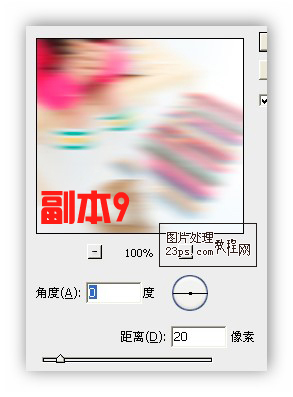
4,打开动画面板(窗口--动画),新建9个帧

5,选中第一帧 设置如下
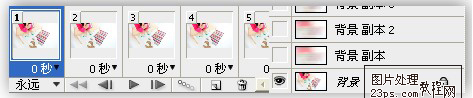
选中第二帧 设置如下
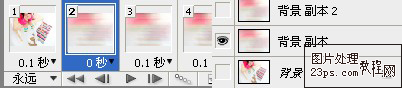
选中第三帧 设置如下
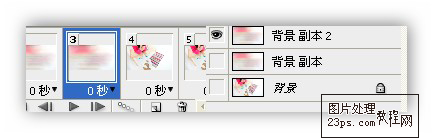
按照上面的步骤 依次设置 最后选中第十帧 设置如下
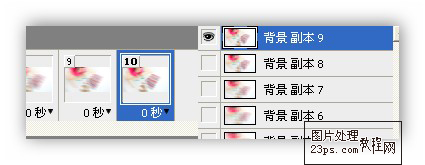
6,最后设置全部帧的延迟时间为0.1秒,储存为GIF格式就一切OK啦~~~O(∩_∩)O~

怎么样大家喜欢吗~~~
| 上一页12 |